
办公软件 占存:5.71MB 时间:2021-08-27
软件介绍: 免费完整版是微软推出的办公软件 office 2013的办公组件之一。目前的使用十分广泛,尤其是在处理...
很多人不知道Word 2013如何快速插入时钟图?今日为你们带来的文章是Word 2013快速插入时钟图的方法,还有不清楚小伙伴和小编一起去学习一下吧。
第一步:先点击HOME(开始)——在字体大小那里输入200,然后按回车键确定。
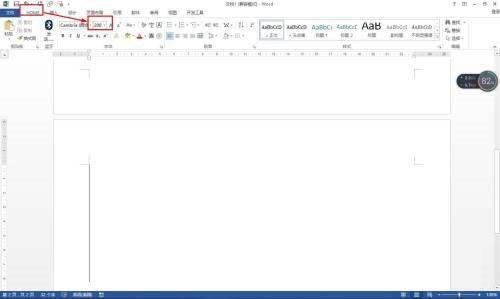
第二步:点击菜单上的插入——点击符号的下拉箭头——点击其他符号。

第三步:点击符号——字体中点击下拉箭头选择Wingdings 2。

第四步:按住滑块向下滑,找到时钟——选择时钟符号——点击插入,可再次点击其它时钟符号插入——完成后点击关闭退出。
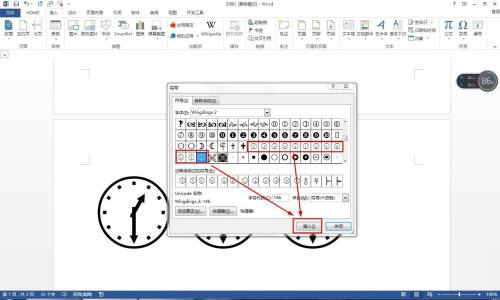
第五步:选择时钟符号——点击开始——在字体颜色那里给不同时钟设置不同的颜色。
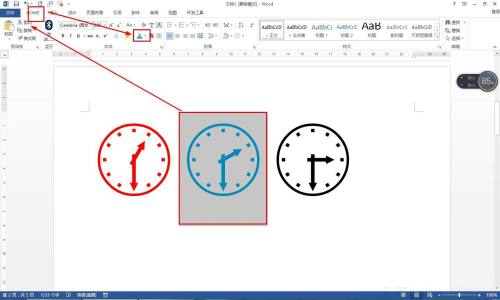
第六步:最后点击左上角的保存图标保存文档或同时按Ctrl+S快速保存。
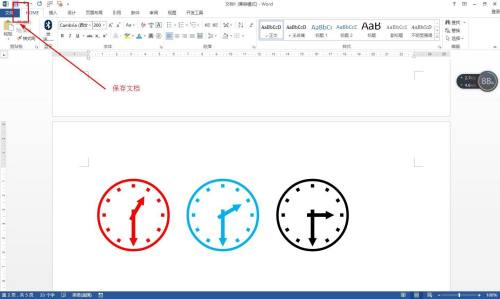
以上就是小编给大家带来的Word 2013如何快速插入时钟图的全部内容,希望能够帮助到大家哦。